360升级win10系统如何操作?win10系统自发布后就深受用户的喜爱,电脑安装win10系统的方法有很多种,最近有网友想要了解360升级win10系统的方法,那么今天,小编就把360升级win10系统的步骤教程带给大家.
360如何升级win10系统
工具/原料
系统版本:windows7
品牌型号:台式电脑/笔记本电脑
制作工具:360安全卫士
方法步骤
1.当我们使用360升级win10系统时,首先进入到360安全卫士的主页面,点击右侧“更多”进入工具箱。
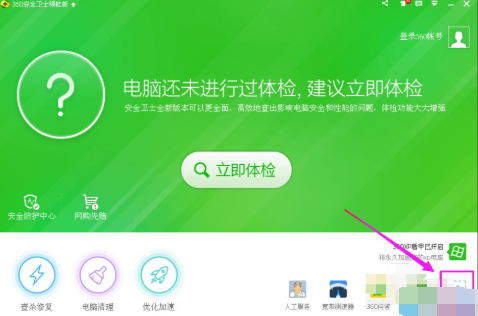
2.在这里找到“免费升级win10”工具。

3.进入页面后我们点击“立即检测”按钮。

原版win10系统安装盘如何制作
如今很多用户在安装系统是都会选择使用较为简单的u盘安装系统方法,我们都知道使用该方法需要借助系统安装盘才能正常安装,那么原版win10系统安装盘如何制作呢?今天,小编就把制作win10系统安装盘的方法分享给大家.
4.此时检测工具会开始对电脑进行全方位的硬件检测。
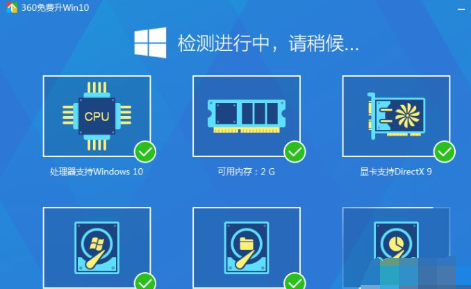
5.满足条件后,我们点击“立即升级”即可。

6.升级win10系统完成后就可以开始体验啦。

总结
当我们使用360升级win10系统时,首先进入到360安全卫士的主页面,点击右侧“更多”进入工具箱。
在这里找到“免费升级win10”工具。
进入页面后我们点击“立即检测”按钮。
此时检测工具会开始对电脑进行全方位的硬件检测。
满足条件后,我们点击“立即升级”即可。
升级win10系统完成后就可以开始体验啦。
这就是升级win10系统的方法所在,希望能帮助到大家。
以上就是电脑技术教程《360升级win10系统的操作步骤》的全部内容,由下载火资源网整理发布,关注我们每日分享Win12、win11、win10、win7、Win XP等系统使用技巧!虚拟机怎么安装系统win10
一般内存够的情况下很多用户都会选择给电脑安装双系统使用,方便自己工作,若内存不够我们只能通过虚拟机进行操作,那么虚拟机怎么安装系统win10呢?接下来,小编就把虚拟机安装win10系统的步骤教程带给大家.






